Jako przykład weźmy listę zadań do remontu łazienki. Za każdym razem po zakończeniu zadania, będziemy odhaczać je w kolumne A, natomiast chcemy też wiedzieć jak przebiegał postęp tego zadania, czyli którego dnia ile pól było odhaczonych.
Tu jest plik roboczy, który możecie skopiować i się bawić.
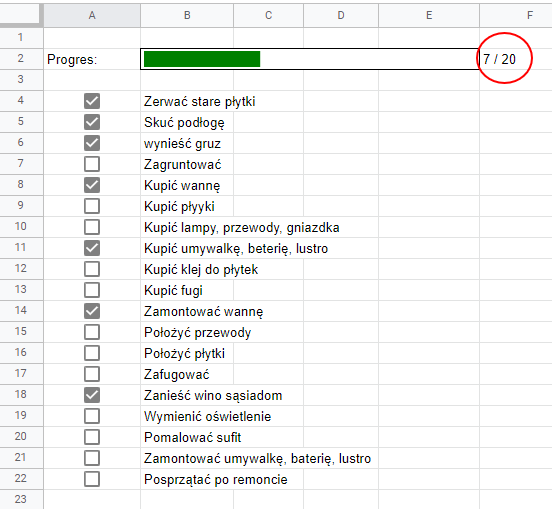
Poniżej tabeli robię miejsce na archiwum. W praktyce oczywiście lepiej ją zrobić w innej zakładce, dzięki temu będzie można swobodnie dopisywać wiersze.
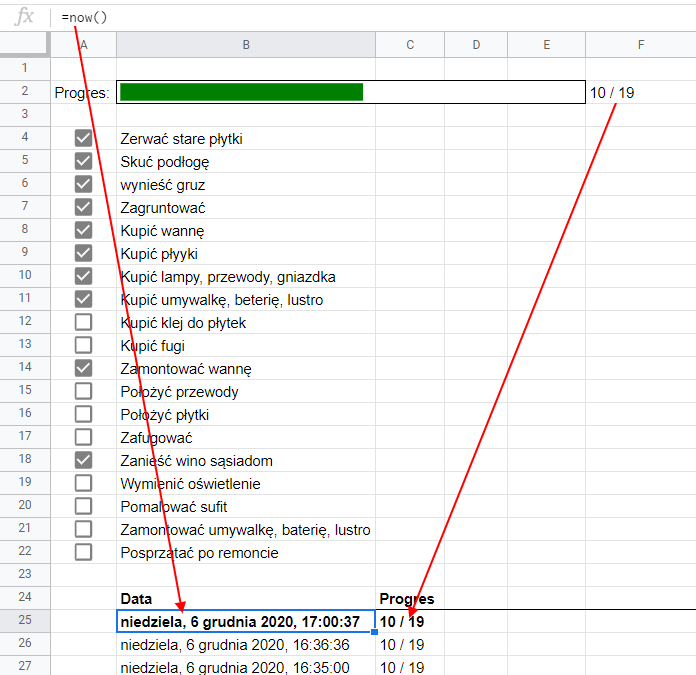
Następnie przygotowuję mechanizm, który będzie archiwizował wartości z wiersza 25.
Tutaj jest miejsce by po raz pierwszy w tym blogu wykorzystać makra.
Operacja, którą zrobimy jest dość prosta:
- Uruchamiam zapis makro
- Pod wierszem 25 robię wstawiam pusty wiersz i przesuwam starsze zapisy w dół.
- Kopiuję zawartość wiersza 25
- Wklejam zawartość wiersza 25, ale jedynie wartości – bez formuł
- Kończę zapis makro i nadaję mu nazwę: “wklejamy”
W ten sposób przy pomocy makro zbudowaliśmy prosty skrypt. Możemy uruchamiać go teraz ręcznie, ale jeśli chcemy żeby był odpalany codziennie o określonej porze, musimy stworzyć mu wyzwalacz czasowy:
Zanim to zrobimy – musimy przejść przez procedurę bezpieczeństwa – autoryzować skrypt.
Autoryzacja skryptu przed pierwszym uruchomieniem
Dodajemy wyzwalacz czasowy (time driven trigger) do skryptu
W tym celu musimy otworzyć edytor skryptów Arkuszy Google
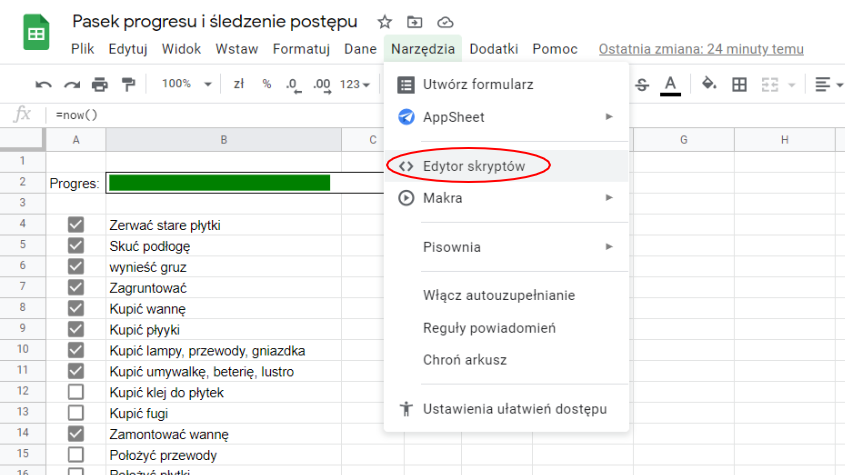
Tam zobaczymy, że automat tworzący makra zapisał operacje w postaci skryptu GAS (Google Apps Script) opartego na javascript.
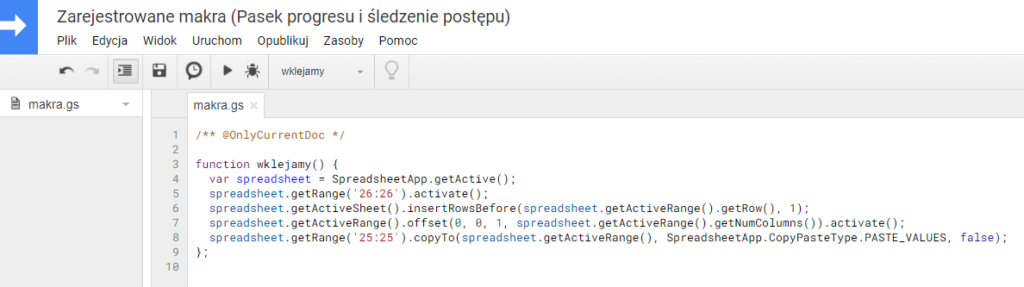
Jak widać jest to kilka linijek w których widać odniesienia do konkretnych komórek.
Nam zależy na ustawieniu wyzwalacza. Zatem wchodzimy w menu Edycja –> Wyzwalacze bieżącego projektu:
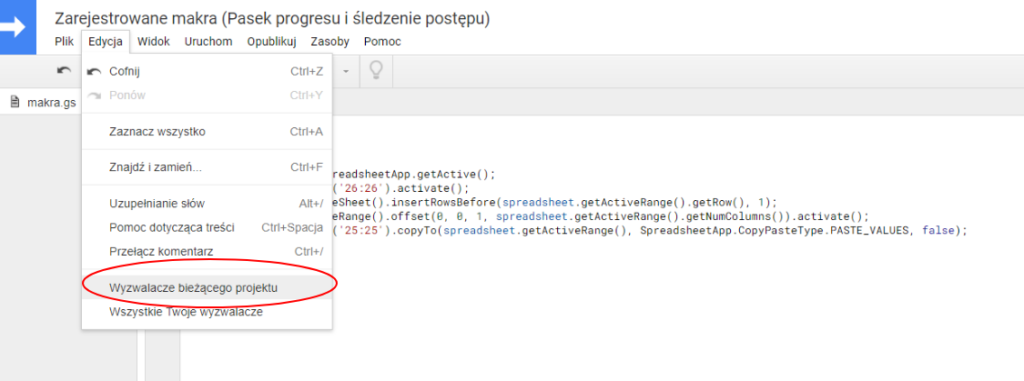
Dodajemy wyzwalacz:
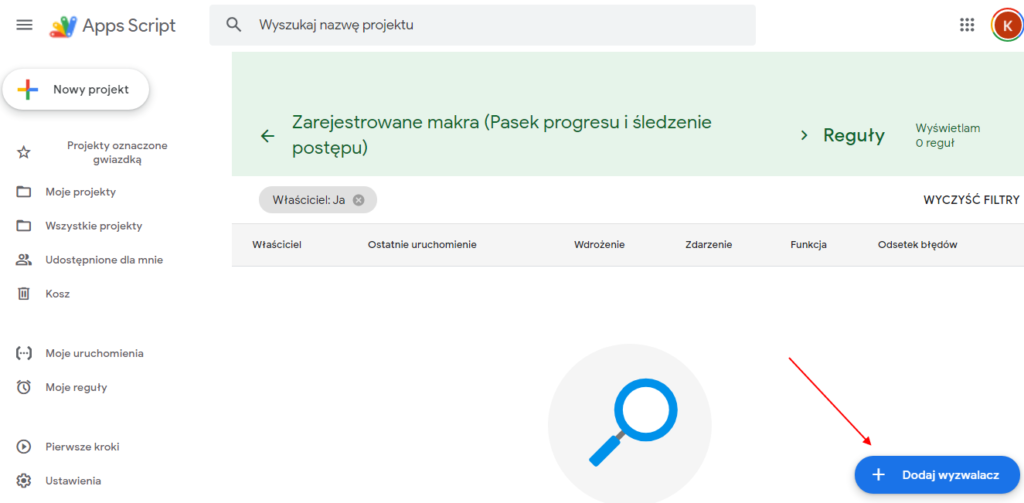
Definiujemy wyzwalacz na podstawie czasu:
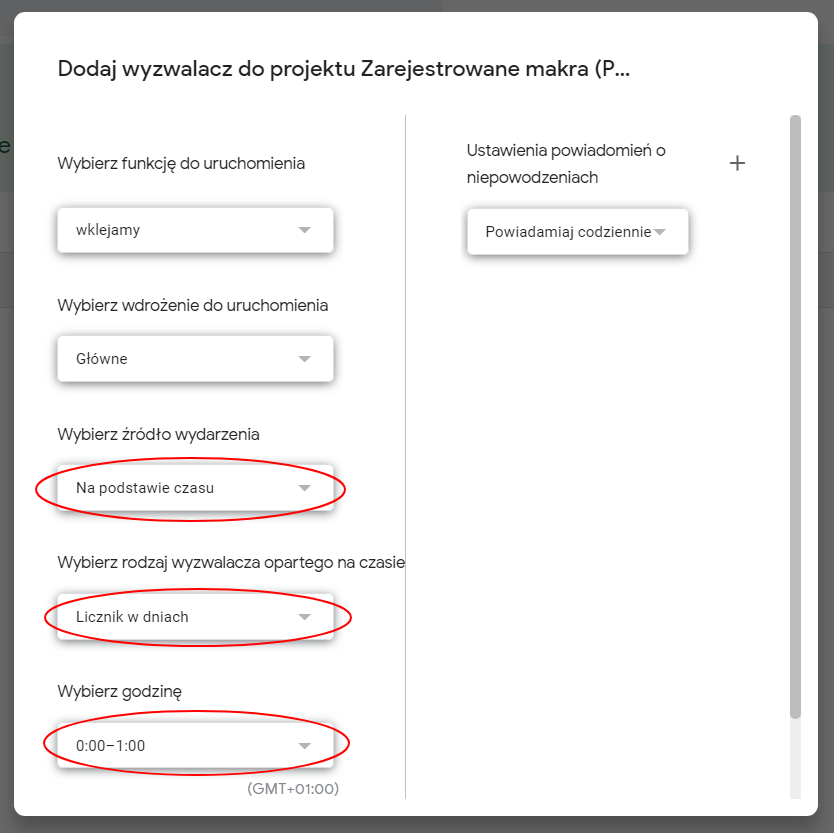
Klikamy ZAPISZ i mamy gotowy wyzwalacz.
Jeśli chcemy sprawdzić działanie skryptu, możemy go w każdej chwili uruchomić z poziomu arkusza:
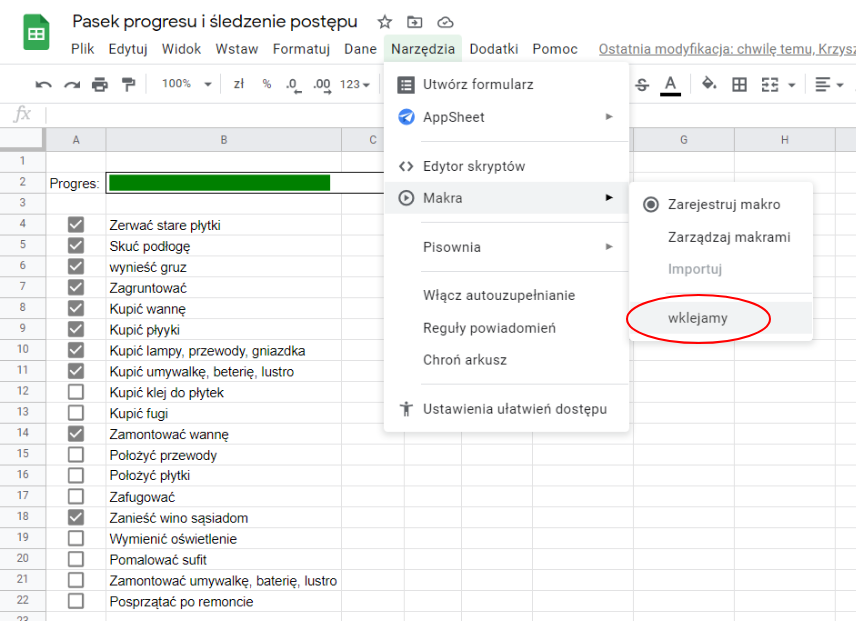
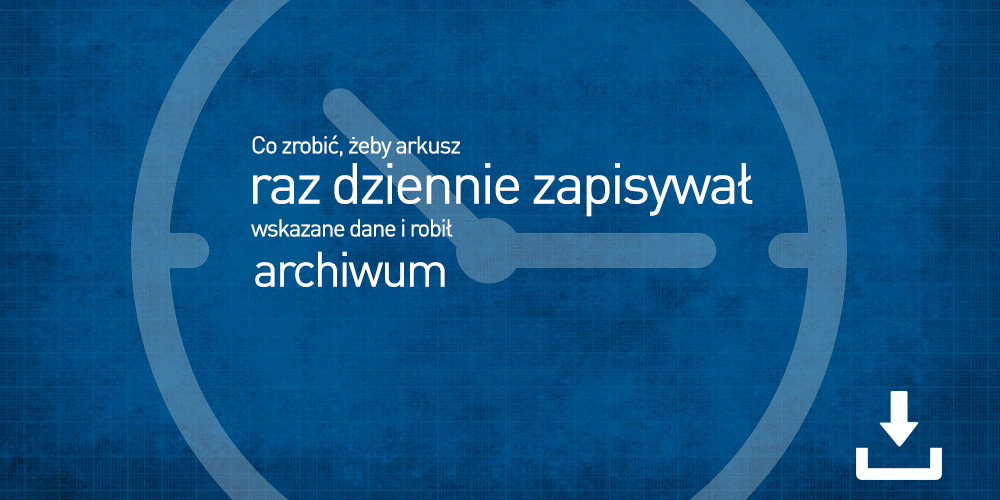
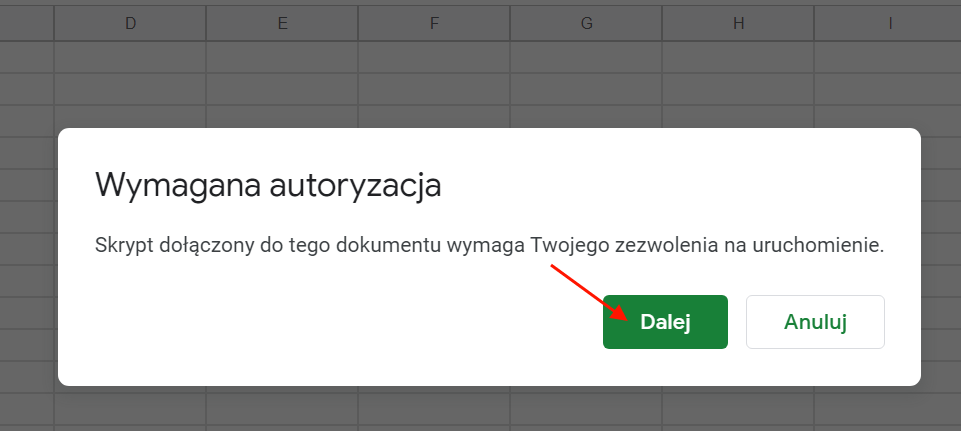 Autoryzacja skryptów i makr
Autoryzacja skryptów i makr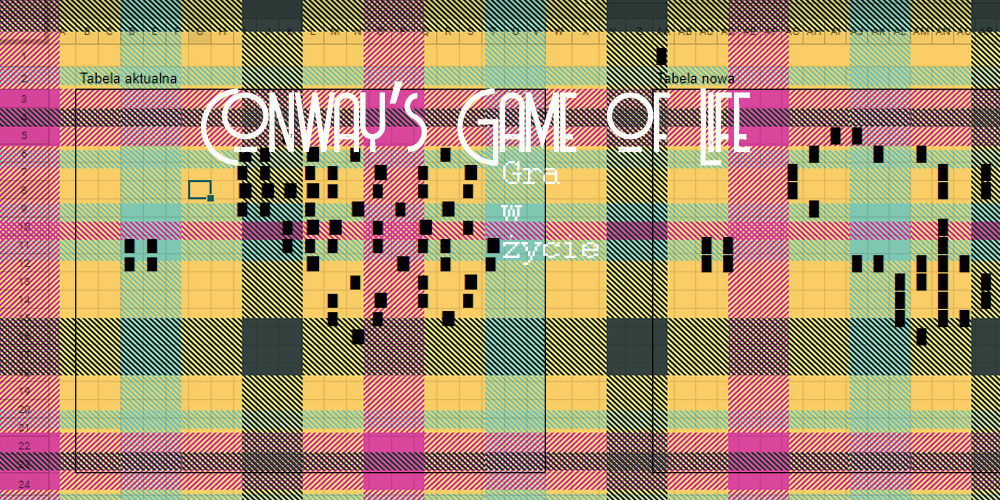 Gra w życie (Conway’s Game of Life) w arkuszu
Gra w życie (Conway’s Game of Life) w arkuszu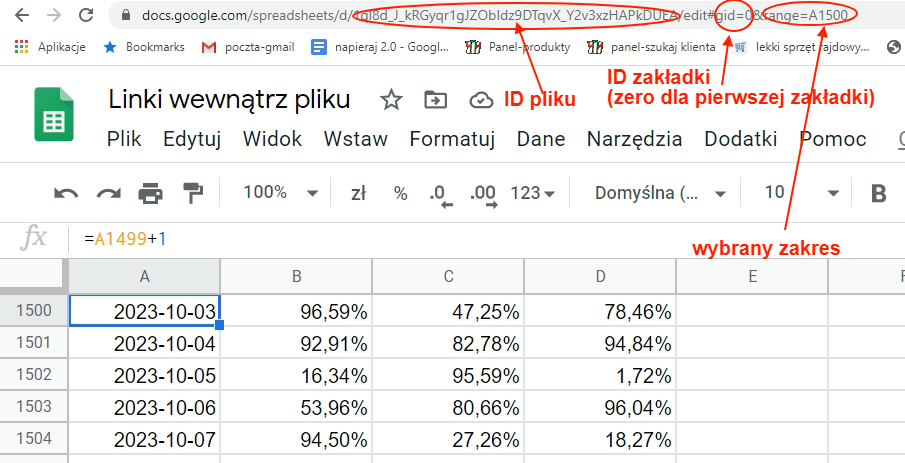 Jak szybko przejść na koniec arkusza lub do dzisiejszych danych?
Jak szybko przejść na koniec arkusza lub do dzisiejszych danych? Jak okiełznać kolory w arkuszach?
Jak okiełznać kolory w arkuszach?